发布时间:2020-12-10 09: 47: 29
当用Xlpd打印时,有时会出现突然错误中断或退出的情况,发生未知错误后,可以通过Xlpd的电子邮件继续发送文件和通知,并且能够在日志中了解到错误。
一、Xlpd启用电子邮件通知
当Xlpd出现未知错误时,可以发送邮件给用户,告知打印中断,另外Xlpd也可以接受邮件。
1、鼠标单击Xlpd栏目中的“工具”,选择“选项”,打开选项界面。
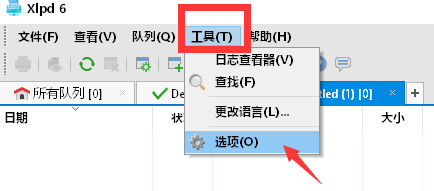
2、单击“高级”,在“高级”界面中勾选“启用电子邮件通知”。
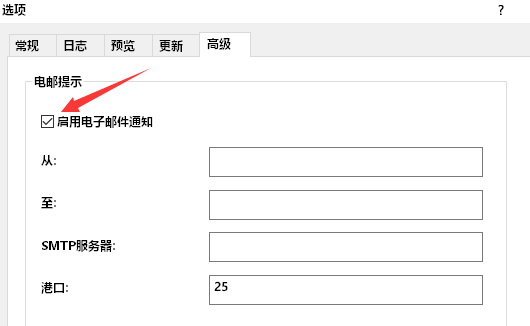
3、填写电子邮件信息。
“从”:输入发件人的电子邮件。
“至”:输入收件人的电子邮件。
“XMTP服务器”:输入IP地址或者服务器域名。
“港口”:输入“XMTP服务器”的端口号。
(SMTP服务器端口默认为25)

(注:可以选择在发送电子邮件之前验证用户。)
4、点击“确定”。
二、在日志查看器中查看错误
1、鼠标单击Xlpd栏目中的“工具”,选择“日志查看器”,打开日志查看器。
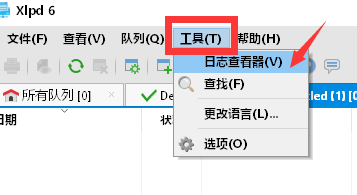
也可以在栏目中直接点击日志查看器。
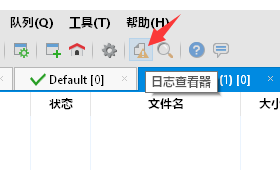
2、打开日志查看器界面。
日志中记录了之前操作过的队列的信息,可以根据日期和时间、类别、作业ID、队列、消息等信息查找发生未知错误的打印队列,从而了解到错误队列的详细情况。
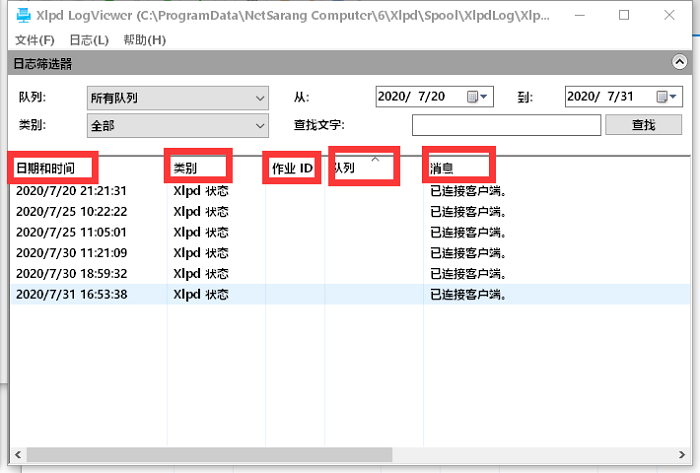
Xlpd的日志也可以清除,清除方法。
三、关闭Xlpd
Xlpd工作完之后,我们需安全退出。
1、大家通常会以为在点击Xlpd页面右上角的“×”之后,Xlpd便会关闭,其实Xlpd只是最小化到电脑的系统通知区域中,并没有安全退出。

2、Xlpd安全退出:点击“文件”,选择“退出”,Xlpd安全退出。
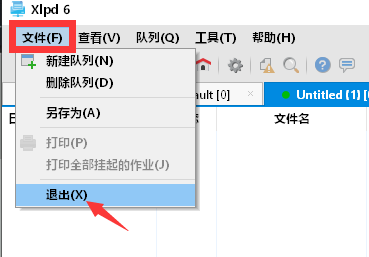
以上就是Xlpd打印发生未知错误的问题处理方法,Xlpd打印功能齐全,且用户体验度高,是较为理想的打印选择。
作者:陈全德
展开阅读全文
︾